Camtasia Studio 7 รีวิวและภาพหน้าจอทัวร์

TechSmith ชนะใจฉันด้วย SnagIt เครื่องมือจับภาพหน้าจอที่ดีที่สุดแบบแฮนด์ดาวน์และบรรณาธิการที่ฉันเคยพบมา แต่พวกเขาทำให้สถานะของพวกเขาแข็งในสายตาของฉันในฐานะ สิ่งที่ชอบที่สุดในโลก เมื่อฉันถูกแนะนำให้รู้จักกับ Camtasia Studio สิ่งที่ฉันชอบเกี่ยวกับ TechSmith ในฐานะ บริษัท คือพวกเขามีคุณสมบัติความสะดวกสบายในผลิตภัณฑ์ของพวกเขาที่ฉันไม่เคยนึกถึง แต่เมื่อฉันรู้ว่าพวกเขามีตัวตนอยู่แล้ว เวอร์ชันล่าสุดคือ Camtasia Studio 7.1 ดังนั้นหากก่อนหน้านี้คุณได้เปิดไปที่ Camtasia Studio 6 คุณควรทราบจุดขายหลักของ 7.1 แล้ว แต่หากคุณกำลังพิจารณาที่จะลงทุนในการอัปเกรดนี่คือเหตุผลที่คุณควร:
- แก้ไขและแบ่งปันได้เร็วขึ้นและมีประสิทธิภาพยิ่งขึ้น
- คน ห้องสมุด คุณสมบัตินี้ช่วยให้คุณสามารถบันทึกข้อความเสริมสไลด์ชื่อเรื่องหรือลำดับทั้งหมดและนำกลับมาใช้ใหม่ตลอดโครงการของคุณ สิ่งนี้จะช่วยคุณประหยัดเวลาในการแก้ไข แต่ที่สำคัญกว่านั้นคือการแนะนำผลิตภัณฑ์ที่มีความสม่ำเสมอมากขึ้น
- คัดลอกและวาง ได้รับการปรับปรุงช่วยให้คุณสามารถนำการเปลี่ยนการซูมและเอฟเฟ็กต์มาใช้ใหม่ได้ตลอดช่วงเวลาของคุณ
- อัพโหลด YouTube ให้คุณอัปโหลดวิดีโอไปยัง YouTube ได้โดยตรงโดยไม่ต้องออกจาก Camtasia Studio
- SMARTFOCUS ได้รับการปรับปรุง
- ไฮไลต์และผลกระทบที่เพิ่มขึ้น
- คำบรรยายภาพโปร่งใส เพิ่มสไตล์และความชัดเจนให้กับงานนำเสนอของคุณ
- สร้างโดยอัตโนมัติ Keystroke Callouts เพื่อแสดงการกดปุ่มเป็นการซ้อนทับกราฟิก (ยังสามารถแสดงไฮไลต์การกดแป้นพิมพ์ที่กำหนดเอง)
- เพิ่มเคอร์เซอร์เอฟเฟกต์ ไฮไลต์ตัวชี้และแสดงการคลิกเมาส์ซ้ายและขวา
- ข้อความร่างภาพเคลื่อนไหว เรียกความสนใจไปที่รายการต่างๆบนหน้าจอด้วยภาพเคลื่อนไหว“ วาดด้วยมือ”
- ปรับปรุงการใช้งานและการเข้าถึงในผลิตภัณฑ์ขั้นสุดท้าย
- เป็นไปตามมาตรฐาน 508 สนับสนุนคำบรรยายภาพ ด้วยความสามารถในการนำเข้า / ส่งออกไฟล์คำบรรยายภาพ
- การถอดเสียงพูดเป็นข้อความ การใช้การรู้จำเสียงของ Windows ทำให้คำอธิบายภาพเป็นเรื่องง่าย
- วิดีโอที่ค้นหาได้ ใช้การควบคุมการซ้อนทับเพื่อข้ามไปยังจุดต่างๆในวิดีโอตามคำบรรยาย
นอกเหนือจากจุดเหล่านี้ TechSmith ยังให้ CamtasiaStudio 7.1 เป็น visual makeover เครื่องบันทึกหน้าจอที่ได้รับการปรับปรุงและรองรับตัวแปลงสัญญาณ 64 บิต แต่สำหรับผู้ที่ยังใหม่กับ Camtasia Studio คุณควรเยี่ยมชมทัวร์เต็มรูปแบบของคุณสมบัติที่โดดเด่นของ Camtasia ด้านล่าง
จับภาพวิดีโอและบันทึกหน้าจอ

การจับภาพหน้าจอและการตัดต่อวิดีโอเป็นสิ่งที่จับต้องได้มันฝรั่งของ Camtasia Studio 7 และฟีเจอร์ทั้งสองนั้นเต็มไปด้วยความสนุกสนาน มีสามวิธีในการรับวิดีโอลงในไทม์ไลน์ของคุณ: การบันทึกหน้าจอการนำเข้าวิดีโอคลิปและการบันทึกจากเว็บแคมของคุณ อินเทอร์เฟซการจับภาพหน้าจอประกอบด้วยปุ่มบันทึกพร้อมกับตัวเลือกสำหรับมิติข้อมูลของคุณ คุณสามารถวาดกล่องขนาดกำหนดเองรอบ ๆ พื้นที่ของหน้าจอที่คุณต้องการจับภาพ แต่วิธีที่ดีที่สุดในการเลือกขนาดการจับภาพของคุณมาจากค่าที่ตั้งไว้ล่วงหน้า 16: 9 หรือ 4: 3 - สิ่งเหล่านี้ช่วยให้แน่ใจว่าวิดีโอที่คุณผลิต ปานกลาง (YouTube, iPad, HDTV และอื่น ๆ) แน่นอนคุณสามารถจับภาพพื้นที่แบบเต็มหน้าจอได้เช่นกัน ในขณะเดียวกันกับการบันทึกหน้าจอคุณยังสามารถจับคำบรรยายผ่านไมโครโฟนในตัวหรืออุปกรณ์ที่เชื่อมต่อ (ฉันใช้ Zoom H4N ของฉัน) หรือคุณปิดเสียงและเพิ่มคำบรรยายในภายหลัง สุดท้ายคุณสามารถเปิดเว็บแคมของคุณเพื่อรวมตัวคุณเองพูดคุยเป็นวิดีโอภาพในภาพ
หลังจากที่คุณจับภาพคลิปคุณสามารถเลือกลบสิ่งที่ต้องทำและทำสิ่งอื่นซึ่งสะดวกกว่าที่คุณคิดหรือคุณสามารถบันทึกและเปิดในตัวแก้ไขเส้นเวลาหรือคุณสามารถสร้างและแบ่งปันได้ทันที Camtasia บันทึกคลิปในรูปแบบ .camrec ที่เป็นกรรมสิทธิ์ซึ่งรวมถึงข้อมูลเช่นการกดปุ่มคลิกเมาส์และข้อมูลอื่น ๆ นอกเหนือจากวิดีโอ สิ่งนี้ช่วยให้คุณสามารถเพิ่ม / ลบเสียงคลิกเม้าส์, เอฟเฟกต์เคอร์เซอร์และการโทรออกได้ในภายหลัง
โดยรวมแล้วการจับภาพหน้าจอของ Camtasia Studio 7.1 นั้นราบรื่นอย่างไม่น่าเชื่อ จริงอยู่ที่ว่าส่วนใหญ่จะขึ้นอยู่กับสิ่งที่คุณกำลังมองหาหน้าเว็บจะราบรื่นกว่าการสอนของ Blender) และสิ่งที่เครื่องของคุณสามารถจัดการได้ แต่ฉันยังไม่ได้สัมผัสกับความล่าช้าความล่าช้าหรือความไม่แน่นอนใน Core 2 Duo Macbook ของฉันพร้อม RAM ขนาด 4 GB
การแก้ไขวิดีโอและการบันทึกหน้าจอ
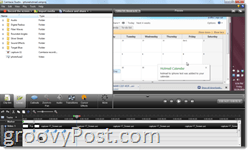
ความสนุกและเวทย์มนตร์ที่แท้จริงเกิดขึ้นระหว่างวิดีโอขั้นตอนการแก้ไข ฉันได้อ่านที่นี่และที่นั่น Camtasia Studio มีช่วงการเรียนรู้ แต่โดยความจริงแล้วฉันใช้เวลาช่วงบ่ายเพื่อความสบายในชุดการแก้ไขเท่านั้น ได้รับฉันมีประสบการณ์บางอย่างกับ Final Cut Studio และ Cakewalk แต่ฉันคิดว่าทุกคนที่เคยทำงานในชุดบันทึกเสียงแบบหลายแทร็กตามระยะเวลา (เช่น Garageband) จะสามารถรับตลับลูกปืนได้อย่างรวดเร็ว หน้าจอแบ่งออกเป็นสามส่วนหลักคือหน้าต่างเอฟเฟกต์พิเศษ, ไทม์ไลน์และหน้าต่างแสดงตัวอย่าง องค์ประกอบเหล่านี้ส่วนใหญ่อธิบายตนเอง คุณจะทำการแก้ไขชั่วคราวในไทม์ไลน์โดยการลากและวางปรับขนาดและแยกและตัดคลิป คุณสามารถเพิ่มเอฟเฟกต์พิเศษและองค์ประกอบภาพอื่น ๆ ในบานหน้าต่างเอฟเฟกต์พิเศษและดูได้ในบานหน้าต่างแสดงตัวอย่าง
ไทม์ไลน์
ทุกสิ่งที่ปรากฏในวิดีโอของคุณจะอยู่บนไทม์ไลน์รวมถึงเสียงข้อความเสริมปุ่มกดซูมและเลื่อน คุณสามารถแก้ไขความยาวของแต่ละรายการได้ คลิกสองครั้งที่มัน เพื่อเปิดขึ้นในบานหน้าต่างเทคนิคพิเศษ หรือคุณสามารถคลิกและลากบนขอบเพื่อปรับขนาด (เช่นเปลี่ยนช่วงเวลา) Playhead ตั้งอยู่เหนือเส้นเวลาและติดตามไปยังตำแหน่งในวิดีโอของคุณ หน้าต่างแสดงตัวอย่างจะแสดงตำแหน่งที่คุณอยู่ในวิดีโอตามตำแหน่งของ Playhead ที่ด้านใดด้านหนึ่งของ Playhead เป็นแท็บสีแดงและสีเขียวซึ่งคุณสามารถเลื่อนไปรอบ ๆ เพื่อเลือกส่วนของวิดีโอของคุณ นอกจากนี้คุณยังสามารถซูมเข้าและซูมออกจากไทม์ไลน์ของคุณโดยใช้แถบเลื่อนระหว่างสองแว่นขยาย สำหรับแทร็กเสียงคุณจะได้รับระดับเสียงแพนซึ่งคุณสามารถเพิ่มจุดเสียงเพื่อจางหายเข้า / ออก คุณได้รับแทร็กเสียงทั้งหมดสามแทร็กรวมถึงแทร็กเสียงในภาพ
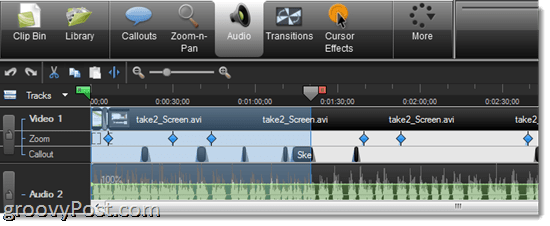
งานที่พบบ่อยที่สุดที่คุณน่าจะปฏิบัติบนไทม์ไลน์กำลังแยก วิธีนี้จะแบ่งทั้งวิดีโอและคลิปเสียงบนไทม์ไลน์ออกเป็นสองส่วนช่วยให้คุณเลื่อนไปมาได้ใช้เอฟเฟกต์และแก้ไขแยกต่างหาก การแยกเป็นวิธีที่ดีที่สุดในการลบส่วนที่ไม่ต้องการในวิดีโอของคุณ - เพียงแค่ตัดปลายและลากระยะเวลาเพื่อลบส่วนที่คุณไม่ต้องการ เคล็ดลับ: หากคุณต้องการแยกแทร็กวิดีโอ แต่ไม่ใช่แทร็กเสียงที่เกี่ยวข้องหรือในทางกลับกันเพียงล็อคแทร็กก่อนที่จะแยก
โดยรวมไทม์ไลน์เป็นสิ่งที่คุณคาดหวังจากชุดการแก้ไขมืออาชีพ มันไม่ค่อยแข็งแกร่งเท่าที่คุณเห็นใน ProTools หรือ Final Cut แต่คุณจะไม่ได้สร้างภาพยนตร์สารคดีหรืออัลบั้มทองคำขาวที่นี่ ไทม์ไลน์ของ Camtasia Studio มีทุกสิ่งที่คุณต้องการและไม่มีอะไรที่ทำให้การแก้ไขทางโลกนั้นง่ายและไม่ยุ่งยาก ข้อร้องเรียนหนึ่งข้อของฉัน: ไม่มีวิธีง่ายๆในการรวมหรือเข้าร่วมคลิปหลังจากแยกได้ นี่คือการลากเมื่อใช้การย่อ / ขยายและคำบรรยายภาพเนื่องจากคุณต้องเพิ่มเอฟเฟกต์สำหรับคลิปแยกแต่ละอัน
Zoom-n-Pan
ฉันสนุกกับฟีเจอร์ซูม - แพน - ของ Camtasia จริงๆทั้งในแง่ของการแก้ไขและผลิตภัณฑ์ขั้นสุดท้าย ไทม์ไลน์มีแทร็กซูม -n-pan แยกที่คุณสามารถพล็อตคีย์เฟรมของคุณได้ แต่การเพิ่มพวกมันง่ายกว่าที่คุณคิด คุณสามารถเล่นวิดีโอของคุณได้โดยใช้แท็บ zoom-n-pan ที่เปิดในบานหน้าต่างเอฟเฟกต์พิเศษและหยุดชั่วคราวเมื่อใดก็ตามที่คุณไปถึงจุดที่คุณต้องการซูมเข้าจากนั้นปรับขนาดกล่องไปยังพื้นที่ที่คุณต้องการซูมเข้า ในสิ่งที่ใส่เข้าไปเล็กน้อยในบานหน้าต่างเทคนิคพิเศษ คุณสามารถเลือกระยะเวลาในการซูมขึ้นอยู่กับว่าคุณต้องการให้ซูมหรือแพนมากแค่ไหน สิ่งนี้จะสร้าง“ หาง” บนคีย์เฟรมเพื่อแสดงให้คุณเห็นว่าการซูมเริ่มต้นที่เส้นเวลา หากต้องการคุณสามารถเอียงหน้าจอในแนวนอนได้สูงสุด 45 องศา แต่ฉันไม่แน่ใจว่าทำไมคุณจึงต้องการทำเช่นนี้
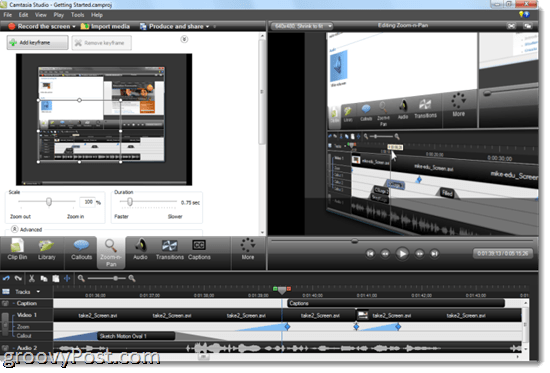
แต่แน่นอนวิธีที่ง่ายที่สุดในการสมัครzoom-n-pan คือการอนุญาตให้ SmartFocus ดูแลมันให้คุณ SmartFocus วิเคราะห์การคลิกการพิมพ์และการโฟกัสหน้าต่างในขณะที่คุณกำลังจับภาพและตรวจจับตำแหน่งที่ควรซูม ฉันพบว่า SmartFocus ทำให้ถูกต้องประมาณ 90 เปอร์เซ็นต์ในแต่ละครั้งและไม่สามารถคาดเดาได้อย่างแม่นยำว่าคุณต้องการอะไรคุณสามารถปรับได้ด้วยตนเอง
ด้านล่างบรรทัด: ซูม -n-pan ของ Camtasia ใช้งานง่ายและทำให้ผลิตภัณฑ์สุดท้ายดูเป็นมืออาชีพมากขึ้นประมาณ 110 เปอร์เซ็นต์
คำบรรยายภาพ, คำบรรยายภาพและเคอร์เซอร์
ไม่มีอะไรจะดีไปกว่าการมองเห็นบ้านและ TechSmith ได้ให้ความสนใจเป็นอย่างมากในการทำให้คุณสามารถสร้างจุดที่ชัดเจนด้วยคำบรรยายภาพและคำบรรยายภาพ การสนับสนุนคำบรรยายภาพดังที่ฉันได้กล่าวไว้ข้างต้นนั้นค่อนข้างใหม่สำหรับ Camatasia Studio และรองรับการอ่านออกเสียงข้อความและหมุดข้อความในวิดีโออย่างถูกต้อง นี่เป็นคุณสมบัติที่สำคัญสำหรับทุกคนที่วางแผนที่จะทำให้วิดีโอเป็นภาษาท้องถิ่น
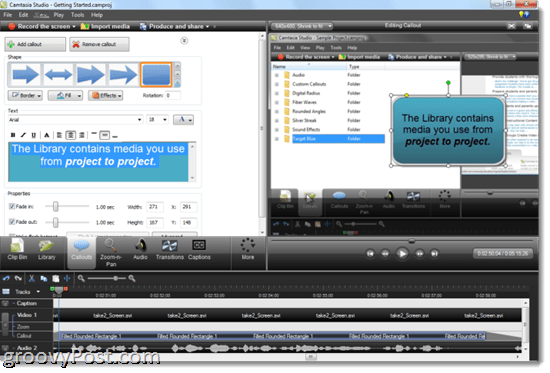
ข้อความเสริมช่วยให้คุณเพิ่มลูกศรกล่องข้อความคำพูดฟอง, การกดแป้น, การเคลื่อนไหวแบบร่าง, ไฮไลท์, เบลอและไฟสปอร์ตไลท์ในวิดีโอของคุณ หากคุณเห็น screencasts ที่ฉันโพสต์ไว้ที่นี่ใน groovyPost ก่อนหน้านี้คุณจะรู้ว่าฉันใช้สิ่งเหล่านี้อย่างเสรี (อาจจะอย่างอิสระเกินไป) ใช้อย่างถูกต้องพวกเขาเพิ่มความลึกให้กับวิดีโอของคุณ คุณสามารถปรับแต่งรูปลักษณ์และความรู้สึกของแต่ละคนรวมถึงสีแบบอักษรโครงร่างเงาและเอฟเฟกต์อื่น ๆ สำหรับการเคลื่อนไหวแบบร่างคุณสามารถเลือกระยะเวลาในการ“ ดึง” พวกมันบนหน้าจอ และสำหรับข้อความเสริมทั้งหมดคุณสามารถปรับแต่งได้ว่าจะใช้เวลานานเท่าไรในการเข้า / ออก อีกครั้ง Camtasia Studio วาง "หาง" ไว้ที่ด้านหน้าและส่วนท้ายของรายการในไทม์ไลน์ดังนั้นคุณจะเห็นได้ว่าเมื่อใดที่พวกเขาเริ่มจางหายเข้า / ออก สิ่งนี้สำคัญสำหรับการตรวจสอบให้แน่ใจว่าข้อความเสริมของคุณยังไม่ได้อยู่ใน Hangout เมื่อคุณเริ่มซูมหรือแพน
คำบรรยายภาพแป้นพิมพ์ลัดมีประโยชน์อย่างยิ่งเนื่องจากช่วยให้คุณแสดงผู้ชมว่าคุณกำลังทำอะไรอยู่บนแป้นพิมพ์ เหล่านี้สามารถป้อนข้อมูลด้วยตนเองหรือสร้างจากไฟล์. camrec
นอกจากนี้คุณยังสามารถนำเข้ารูปภาพเป็นไฮไลต์ นี่คือสิ่งที่ฉันใช้ในการแทรกโลโก้ groovyPost ลงในสไลด์หัวเรื่อง แต่คุณสามารถสร้างสรรค์มันได้เช่นกัน ตัวอย่างเช่นในการทัวร์ Photo Fuse ของฉันฉันใช้คำบรรยายภาพเพื่อสร้างแผนภาพเสมือนภาพเคลื่อนไหวเพื่ออธิบายการสอน
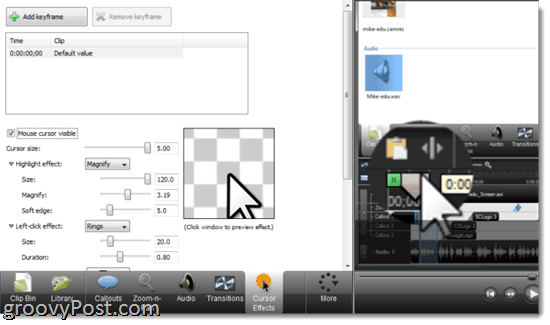
ฉันกำลังวางเอฟเฟกต์เคอร์เซอร์ลงในส่วนนี้เพราะเช่นเดียวกับคำบรรยายภาพและคำบรรยายภาพจะเพิ่มความชัดเจนของงานนำเสนอ สำหรับไฟล์. camrec คุณสามารถขยายเคอร์เซอร์ได้สูงสุด 5 เท่า, ไฮไลท์, ขยายหรือสปอตไลต์บริเวณรอบเคอร์เซอร์และเพิ่มเอฟเฟกต์การคลิกเช่นแหวน, ระลอกหรือ "warps" คุณสามารถเลือกเอฟเฟกต์ต่าง ๆ สำหรับขวาและซ้าย คลิกและกำหนดค่า นอกจากนี้คุณยังสามารถเพิ่มเอฟเฟกต์เสียงคลิกขวาและปลอมได้ เตือนความจำ: ไฟล์เหล่านี้จะถูกเพิ่มลงในไฟล์. camrec เท่านั้นโดยที่ข้อมูลเม้าส์และคีย์บอร์ดถูกฝังอยู่ คุณไม่สามารถเพิ่มเอฟเฟกต์เคอร์เซอร์ลงในไฟล์. AVI หรือ. WMV คุณสามารถเลือกที่จะซ่อนเคอร์เซอร์
การเปลี่ยนและคลิปหัวเรื่อง
นอกเหนือจากวิดีโอคลิปคุณสามารถเพิ่มคลิปหัวเรื่องและการเปลี่ยน ช่วงการเปลี่ยนภาพและชื่อเรื่องได้รับการลงจุดบนไทม์ไลน์เหมือนทุกอย่าง แต่การเปลี่ยนสามารถเพิ่มระหว่างคลิปได้เท่านั้น มีช่วงการเปลี่ยนภาพที่ดีตั้งแต่คลาสสิกเช่นจางและพลิกไปสู่การเปลี่ยนภาพแปลก ๆ เช่นเกลียวและซิกแซก คุณเพิ่มพวกเขาโดยการลากและวางระหว่างคลิปในแท็บการเปลี่ยนแปลง คุณสามารถเปลี่ยนระยะเวลาได้เช่นกัน
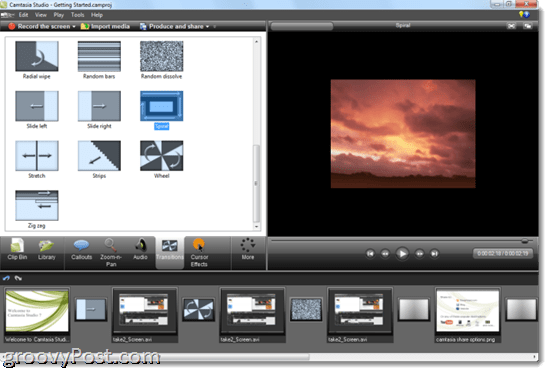
คลิปชื่อเรื่องมีพฤติกรรมคล้ายกัน คุณสามารถดันระหว่างคลิปหรือที่ส่วนท้ายหรือจุดเริ่มต้นของโครงการของคุณและกำหนดระยะเวลา คุณสามารถเลือกแบบอักษรและการจัดรูปแบบพื้นฐานทั่วไปเช่นตัวเอียงขีดเส้นใต้และตัวหนารวมถึงการจัดตำแหน่ง นอกจากนี้คุณยังสามารถเลือกแบบอักษรและเปลี่ยนข้อความและสีพื้นหลังหรือเพิ่มภาพพื้นหลัง การเพิ่มไฮไลต์สามารถทำให้คลิปหัวเรื่องของคุณเป็นจริงด้วยการเคลื่อนไหวและรูปภาพ คุณยังสามารถซูมและแพนที่คลิปไตเติ้ลและเข้าหรือออกได้
คุณสมบัติเพิ่มเติม: การบรรยายด้วยเสียง, การทดสอบและ Picture-in-Picture
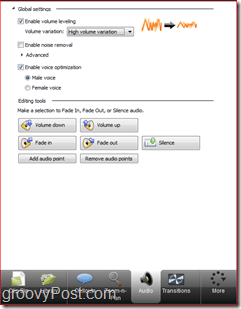
คุณลักษณะแบบทดสอบและแบบสำรวจช่วยให้คุณรวบรวมข้อเสนอแนะด้วยแบบสำรวจ Flash อย่างไรก็ตามเพื่อให้สิ่งเหล่านี้ทำงานคุณต้องฝังวิดีโอของคุณเป็นงานนำเสนอแบบ Flash
Picture-in-Picture ใช้เป็นส่วนใหญ่เพื่อรวมสิ่งที่ใส่เข้าไปเล็ก ๆ น้อย ๆ ของใบหน้ายิ้มที่สวยงามของคุณในขณะที่คุณอธิบายซอฟต์แวร์หรือการสอนของคุณ แต่คุณสามารถฝังไฟล์วิดีโออื่น ๆ เช่นเดียวกับที่ฉันทำในวิดีโอของฉันสำหรับสคริปต์ทางลัด RTM iPhone ของฉัน คุณสามารถย้ายวิดีโอภาพซ้อนภาพและมันก็อยู่ด้านบนของวิดีโอหลักของคุณ ค่อนข้างมีประโยชน์ แต่สิ่งที่ฉันอยากเห็นคือการสนับสนุนหน้าจอแยกบางประเภท แต่นั่นไม่ใช่จุดประสงค์ของ PiP จริงๆ วิธีที่ดีที่สุดในการใช้ PiP คือการถ่ายวิดีโอด้วยตัวคุณเองบนเว็บแคมของคุณในขณะที่จับภาพหน้าจอของคุณเพื่อเพิ่มความเป็นส่วนตัวให้กับหน้าจอของคุณ ให้แน่ใจว่าได้หวีผมก่อน
Library และ Clip Bin
ไลบรารี่จะถูกเน้นเป็นคุณสมบัติใหม่ที่สำคัญสำหรับ Camtasia Studio 7 แต่ฉันยอมรับว่าฉันไม่ได้ใช้บ่อยนัก ไม่ได้หมายความว่ามันไร้ประโยชน์ - มันแค่หมายความว่าฉันอาจไม่แตะต้องศักยภาพของ Camtasia Studio อย่างเต็มศักยภาพโดยไม่สนใจคุณสมบัตินี้ โดยพื้นฐานแล้ว Library คือชุดของคลิปที่ใช้บ่อยคำบรรยายภาพการเปลี่ยนภาพคลิปไตเติ้ลและแทร็กเสียงที่คุณสามารถลากและวางลงในไทม์ไลน์ของคุณเมื่อคุณต้องการ ตัวอย่างเช่นฉันควรใช้ห้องสมุดเพื่อจัดเก็บคลิปหัวเรื่องของฉันดังนั้นฉันจึงไม่ต้องทำให้มันเป็นรอยขีดข่วนกับวิดีโอแต่ละรายการที่ฉันทำ ฉันควรใช้มันสำหรับข้อความเสริมที่จัดรูปแบบไว้ล่วงหน้าดังนั้นข้อความเสริมของฉันมักจะมีแบบอักษรสีและอื่น ๆ ไม่เพียง แต่จะช่วยฉันประหยัดเวลาเท่านั้นมันจะทำให้รูปลักษณ์และความรู้สึกของหน้าจอของฉันสอดคล้องกัน
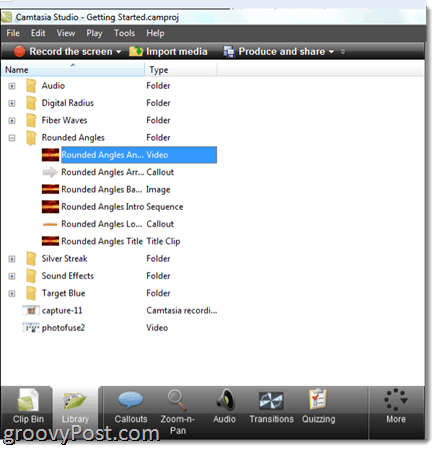
ห้องสมุดมาพร้อมกับบางอย่างล่วงหน้าภาพเคลื่อนไหวคำบรรยายภาพเสียงประกอบและแทร็กเสียง แต่คุณสามารถสร้างห้องสมุดของคุณเองด้วยองค์ประกอบที่ใช้บ่อยของคุณเอง สิ่งนี้แตกต่างจาก Clip Bin ซึ่งมีเฉพาะกับโปรเจคของคุณและรวมถึงวิดีโอคลิปการบรรยายคลิปไตเติ้ลและอื่น ๆ สำหรับโปรเจคที่คุณเปิด ห้องสมุดมีความคงที่ในทุกโครงการของคุณซึ่งช่วยให้คุณสามารถใช้คลิปและช่วงการเปลี่ยนภาพที่เหมือนกันสำหรับวิดีโอที่คุณทำช่วงบ่ายนี้เช่นเดียวกับที่ทำกับวิดีโอที่คุณทำเมื่อสัปดาห์ที่แล้ว
การส่งออกการผลิตและการแบ่งปัน
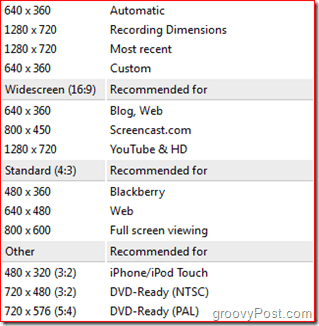
เมื่อแก้ไขเสร็จแล้วและพร้อมที่จะแบ่งปันผลงานชิ้นเอกของคุณกับโลกคุณมีตัวเลือกมากมาย Camtasia มีการตั้งค่าคุณภาพความละเอียด / การเข้ารหัสค่อนข้างน้อยสำหรับเอาท์พุททั่วไปทั้งหมดเช่น YouTube & HD, BlackBerry และ iPhone / iPad และ DVD TechSmith ยังมีบริการโฮสติ้ง screencast ของตัวเองที่ชื่อว่า ScreenCast.com ซึ่งเล่นได้ดีกับ Camtasia Studio ภายใต้ ผลิตและแบ่งปัน เมนูคุณสามารถเลือกที่จะบีบวิดีโอของคุณไปยัง YouTube หรือ ScreenCast.com หลังจากป้อนข้อมูลรับรองการเข้าสู่ระบบของคุณ
การส่งออกด้วยตัวเลือกอื่น ๆ นั้นง่ายหรือซับซ้อนตามที่คุณต้องการ คุณสามารถดึงผ่านกล่องโต้ตอบตัวช่วยสร้างหรือปรับแต่งและปรับแต่งการตั้งค่าสำหรับ MP4, FLV, SWF, WMV, MOV, AVI, M4V, RM, CAMV, MP3 ของคุณเสียงเท่านั้น) หรือ GIF (ไฟล์ภาพเคลื่อนไหวไฟล์) คุณสามารถผสมไฟล์วิดีโอและไฟล์เสียงแยกกันได้หากคุณต้องการแก้ไขเพิ่มเติมในโปรแกรมอื่น ฟังก์ชั่นแสดงตัวอย่างช่วยให้คุณเห็นตัวอย่างวิดีโอของคุณด้วยการตั้งค่าที่คุณเลือกดังนั้นคุณไม่จำเป็นต้องรอหนึ่งชั่วโมงเพื่อให้โครงการของคุณแสดงผลเพียงเพื่อดูว่าสีผิดไปหมด
แต่สำหรับคุณสมบัติขั้นสูงทั้งหมดนั้นเป็นเรื่องจริงมีค่าสำหรับฉันและมีแนวโน้มที่จะให้คุณเป็นที่ตั้งไว้ล่วงหน้าแนะนำ ฉันไม่รู้เกี่ยวกับคุณ แต่ฉันยังไม่ได้จดจำความละเอียดและการตั้งค่าอื่น ๆ ที่ YouTube, iPod Touch ต้องการ ฯลฯ ซึ่งจะช่วยให้คุณได้ทดลองใช้ข้อผิดพลาดและการแสดงซ้ำจำนวนมาก
สรุปและสรุป
Camtasia Studio 71 เป็นหนึ่งในโปรแกรมที่ฉันชอบใช้ ฉันคิดว่าคุณค่าของโปรแกรมนี้คือความละม้ายคล้ายคลึงกันมันเป็นคุณสมบัติที่หลากหลายและใช้งานง่าย และเพื่อให้คุณจ่ายในราคาสูง: $ 300 ต่อใบอนุญาต ฉันคิดว่ามันคุ้มค่า หากคุณจะใช้ Camtasia Studio เพื่อจุดประสงค์คุณจะใช้เพื่อสร้างรายได้ไม่ว่าจะเป็นบล็อกฝึกอบรมพนักงานสร้างบทเรียนออนไลน์หรือส่งเสริมซอฟต์แวร์ของคุณเอง และสำหรับแอพพลิเคชั่นเหล่านั้นการนำเสนอมีความสำคัญ ไม่เพียงแค่นั้นระยะเวลาที่คุณจะประหยัดได้โดยใช้ Camtasia Studio กับการเล่นกลผลิตภัณฑ์ที่หลากหลายฟรีหรือมีราคาถูกลงจะช่วยให้ Camtasia จ่ายเงินเอง
หากคุณกำลังอัปเกรดจากรุ่นก่อนหน้าจะมีราคา $ 149.99 การกำหนดราคาการศึกษาสำหรับ Camtasia Studio อยู่ที่ $ 179 a pop หรือ $ 89.50 สำหรับการอัปเกรด
| สินค้า | ราคา |
| Camtasia Studio 7.1 ใบอนุญาตผู้ใช้รายเดียว | $ 299.99 |
| Camtasia Studio 7.1 ใบอนุญาตสำหรับผู้ใช้หลายคน (ผู้ใช้ 5 คน) | $ 1,245 ($ 249 ต่อคน) |
| Camtasia Studio 7.1 ใบอนุญาตผู้ใช้รายเดียว (ราคาการศึกษา) | $ 179.00 |
| Camtasia Studio 7.1 Single User Upgrade | $ 149.99 |
| Camtasia Studio 7.1 อัปเกรดใบอนุญาตผู้ใช้รายเดียว (ราคาการศึกษา) | $ 89.50 |
| Camtasia Studio / Snagit Bundle ใบอนุญาตผู้ใช้รายเดียว | $ 324.00 |
| Camtasia Studio / Snagit Bundle สิทธิ์การใช้งานสำหรับผู้ใช้หลายคน (ผู้ใช้ 5 คน) | $ 1,345.00 ($ 269.00 ต่อคน) |
| Camtasia สำหรับ Mac * ใบอนุญาตผู้ใช้รายเดียว | $ 99.00 |
* Camtasia Studio สำหรับ Mac ใหม่กว่าและมีคุณสมบัติครบถ้วนน้อยกว่า Camtasia Studio สำหรับ Windows
โดยรวมแล้ว Camtasia Studio 71 มีชุดคุณสมบัติที่น่าทึ่งซึ่งส่วนใหญ่มีความสำคัญอย่างยิ่งต่อการสร้างหน้าจอมืออาชีพ แต่ทั้งๆที่มีลักษณะโปรของผลิตภัณฑ์ซอฟต์แวร์เป็นเรื่องง่ายที่จะใช้เป็น Garageband และสำหรับผู้ที่ยังใหม่กับการแก้ไขเส้นเวลาหลายแทร็ค TechSmith มีบทเรียนแบบตัวอย่างโครงการตัวอย่างและการสาธิตเพื่อช่วยให้คุณได้รับ ปรับตัวให้เข้ากับสภาพแวดล้อม
ในความคิดของฉันไม่มีราคาถูกหรือฟรีทางเลือกของ Camtasia Studio มีห้องสวีทตัดต่อวิดีโอฟรีเช่น Windows Live Movie Maker และ iMovie และมีเครื่องมือจับภาพหน้าจอฟรีเช่น ScreenToaster แต่สิ่งเหล่านี้ไม่ได้รวมคุณสมบัติและการใช้งานของ Camtasia Studio เข้ากับความลื่นและพลังเท่ากัน ทางเลือกที่ใกล้เคียงที่สุดกับ Camtasia Studio ฟรีคือ Jing หรือ Jing Pro ซึ่งผลิตโดย TechSmith และมีระดับมากกว่าผู้ใช้ทั่วไปและผู้ทำงานอดิเรก แต่สำหรับ screencasts คุณภาพระดับมืออาชีพ Camtasia Studio 7.1 เป็นตัวเลือกเดียวในช่วงราคาและต่ำกว่า
ลองใช้ Camtasia Studio 7.1 เพื่อทดลองใช้ฟรี 30 วัน










ทิ้งข้อความไว้